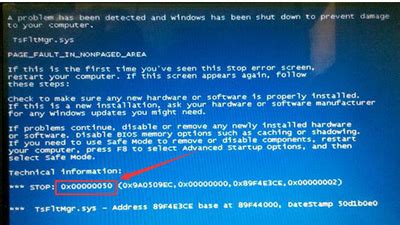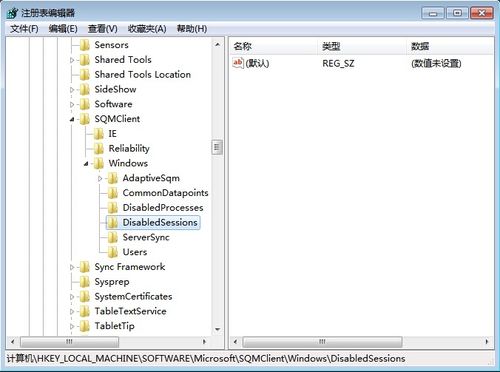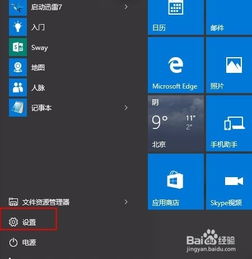解决Win7系统蓝屏STOP: 0x000000ED错误的方法
当遇到Windows 7系统蓝屏,并提示stop 0x000000ed错误时,这无疑会给用户带来一定的困扰。该错误代码通常与磁盘问题有关,可能是由于磁盘损坏、文件系统错误或者驱动不兼容等原因引起的。接下来,本文将详细讲解如何解决Windows 7蓝屏提示stop 0x000000ed错误,帮助用户恢复系统的正常运行。
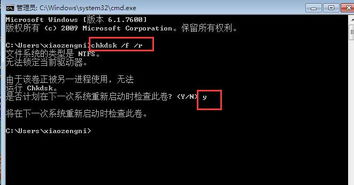
Windows 7蓝屏stop 0x000000ed错误的解决方法
一、检查硬盘连接
1. 关闭电脑:首先,请确保你的电脑已经关机,并断开电源。

2. 检查硬盘连接:打开电脑机箱,检查硬盘的数据线和电源线是否连接良好。如果发现有松动或损坏,请重新连接或更换新的数据线和电源线。
3. 重新启动电脑:连接好硬盘后,重新组装电脑并启动,看看是否还会出现蓝屏错误。
二、恢复BIOS默认设置
1. 重启电脑:重新启动你的电脑,并在启动时按下相应的热键(不同品牌的电脑热键可能不同,常见的热键有F2、F10、Del等)进入BIOS设置界面。
2. 查找“LOAD BIOS DEFAULTS”:在BIOS设置界面中,查找“LOAD BIOS DEFAULTS”选项,或者有些电脑可能通过按F9键来加载默认设置。
3. 确认并保存:选择“Yes”来确认加载默认设置,然后保存并退出BIOS设置,电脑会自动重启。
4. 检查效果:在重启后,检查是否还会出现蓝屏错误。
三、使用命令提示符修复磁盘错误
1. 重启电脑并进入安全模式:重启电脑,并在启动时按住F8键,选择“带命令行提示的安全模式”进入。
2. 运行chkdsk命令:在命令行提示符下,输入“chkdsk /f /r”命令并按回车键。这个命令会检查并修复磁盘上的文件系统错误。
3. 等待检查和修复完成:这个命令可能需要一些时间来完成,具体取决于你的磁盘大小和错误数量。
4. 退出安全模式:完成检查和修复后,输入“exit”命令退出安全模式,然后正常重启电脑。
5. 检查系统状态:在重启后,检查是否还会出现蓝屏错误。
四、检查并更新驱动程序
1. 检查驱动程序:某些蓝屏错误可能是由于不兼容或过时的驱动程序引起的。你可以通过设备管理器来检查是否有驱动程序出现问题。打开设备管理器,查看是否有带有黄色感叹号或红色叉号的设备,这些设备可能存在问题。
2. 更新驱动程序:对于存在问题的设备,尝试更新其驱动程序。你可以访问设备制造商的官方网站,下载并安装最新的驱动程序。
3. 重启电脑:更新驱动程序后,重启电脑,检查是否还会出现蓝屏错误。
五、恢复或重新安装系统
1. 使用系统恢复功能:如果你的电脑之前设置了系统恢复点,你可以尝试使用系统恢复功能来恢复到一个较早的状态,这可能有助于解决蓝屏错误。
2. 重新安装系统:如果以上方法都无法解决问题,那么可能需要考虑重新安装操作系统。请注意,重新安装系统会导致数据丢失,因此请务必提前备份重要数据。
六、检查硬件故障
1. 运行硬件诊断工具:有时,蓝屏错误可能是由硬件故障引起的。你可以使用硬件诊断工具来检查硬件是否存在问题。
2. 检查内存:内存条的问题也可能导致蓝屏错误。你可以尝试使用Memtest86等内存诊断工具来检查内存是否存在问题。
3. 检查硬盘:硬盘的损坏也可能导致蓝屏错误。你可以使用硬盘诊断工具(如CrystalDiskInfo)来检查硬盘的健康状况。
4. 联系售后服务:如果你发现硬件存在问题,并且自己无法修复,那么请联系电脑制造商的售后服务部门,寻求专业的技术支持。
七、避免未来的蓝屏错误
1. 定期维护系统:定期进行系统维护,如清理垃圾文件、优化系统性能、更新驱动程序等,可以有效减少蓝屏错误的发生。
2. 注意软件兼容性:在安装新的软件或驱动程序时,请确保它们与你的操作系统兼容。
3. 避免非法操作:避免进行非法操作,如使用未授权的破解软件或修改系统设置等,这些操作可能会导致系统不稳定并引发蓝屏错误。
4. 备份重要数据:定期备份重要数据,以防数据丢失或损坏。
总结
当遇到Windows 7蓝屏提示stop 0x000000ed错误时,不要惊慌。你可以按照以上步骤逐一排查和解决问题。从检查硬盘连接到恢复BIOS默认设置,再到使用命令提示符修复磁盘错误,这些方法都可以帮助你解决蓝屏错误。如果以上方法都无法解决问题,那么可能需要考虑恢复或重新安装系统,或者检查硬件是否存在故障。
请记住,在进行任何操作之前,务必备份重要数据以防丢失。此外,定期进行系统维护和更新驱动程序也是减少蓝屏错误发生的有效方法。希望本文能够帮助你解决Windows 7蓝屏stop 0x000000ed错误问题,让你的电脑恢复稳定运行。
-
 揭秘!轻松搞定Win7蓝屏0x000000D1错误代码的绝招新闻资讯01-28
揭秘!轻松搞定Win7蓝屏0x000000D1错误代码的绝招新闻资讯01-28 -
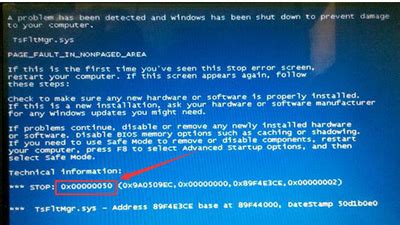 电脑蓝屏报错0x00000050?快速解决方法在这里!新闻资讯11-21
电脑蓝屏报错0x00000050?快速解决方法在这里!新闻资讯11-21 -
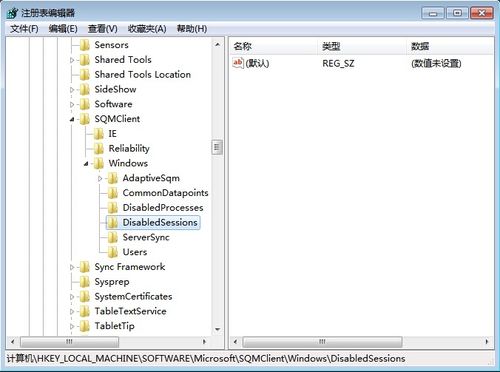 Win7 SP1安装遭遇“0x800F0A12”错误怎么办?一键解锁解决方法!新闻资讯11-22
Win7 SP1安装遭遇“0x800F0A12”错误怎么办?一键解锁解决方法!新闻资讯11-22 -
 解决错误码0x00000001的方法新闻资讯03-08
解决错误码0x00000001的方法新闻资讯03-08 -
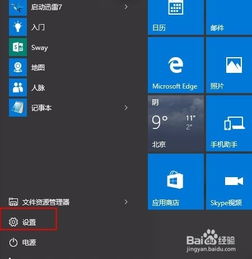 轻松解决!Windows 10中0x8024402f错误的修复方法新闻资讯06-11
轻松解决!Windows 10中0x8024402f错误的修复方法新闻资讯06-11 -
 解决蓝屏错误代码0xc0000034的方法新闻资讯11-30
解决蓝屏错误代码0xc0000034的方法新闻资讯11-30